Cara memperbaiki kesalahan pr_connect_reset_error di mozilla firefox

- 1106
- 15
- Karl O'Connell DDS
Mozilla Firefox "pr_connect_reset_error" membuat situs Anda tidak dapat diakses, menyebabkan ketidaknyamanan besar. Jika Anda terus mendapatkan kesalahan ini dan tidak tertarik untuk mengganti browser web Anda, Anda dapat mengikuti beberapa metode untuk menyelesaikan masalah Anda. Begini caranya.
Seringkali, jaringan kecil atau bug kecil browser Anda menyebabkan masalah yang disebutkan di atas. Alasan lain termasuk firewall Anda yang memblokir koneksi situs Anda, menyiapkan proxy yang tidak bekerja di mesin Anda, dan sebagainya.
Daftar isi
- Matikan semua opsi kecuali untuk cache.
- Pilih OK di bawah jendela.
- Tutup dan buka kembali Firefox.
- Luncurkan situs Anda di browser.
Gunakan jaringan yang berbeda untuk memperbaiki pr_connect_reset_error
Alasan yang valid Anda tidak dapat mengakses situs adalah karena jaringan Anda melarang situs tertentu di jaringan. Berbagai faktor menyebabkan penyedia layanan internet Anda (ISP) untuk menambahkan situs ke daftar blok.
Anda dapat memverifikasi itu dengan beralih ke jaringan internet lain dan memeriksa apakah situsnya memuat. Misalnya, Anda dapat beralih ke hotspot ponsel Anda jika saat ini Anda berada di jaringan Wi-Fi rumah Anda dan melihat apakah situs Anda dibuka.
Jika situs Anda diluncurkan tanpa masalah di jaringan alternatif, bicarakan dengan ISP Anda dan lihat apa masalahnya.
Hapus instalasi aplikasi firewall pihak ketiga Anda
Firewall pihak ketiga sering tidak berfungsi dengan baik dengan banyak aplikasi yang diinstal, termasuk Firefox. Aplikasi Firewall Anda mungkin telah mendeteksi Firefox atau situs Anda sebagai barang berbahaya, membatasi akses Anda ke barang -barang itu.
Meskipun Anda dapat membuat daftar putih Firefox dan situs Anda di aplikasi firewall Anda, jika itu tidak berfungsi, hapus instalan aplikasi dari PC Anda sebagai berikut.
- Buka Pengaturan Windows dengan menekan Windows + i.
- Pilih Aplikasi di Pengaturan.

- Pilih Aplikasi Firewall Anda di daftar.
- Pilih uninstall untuk menghapus aplikasi.
- Pilih uninstall di prompt yang terbuka.
- Luncurkan Firefox dan cobalah untuk mengakses situs Anda.
Nonaktifkan Firewall Windows untuk memperbaiki kesalahan Koneksi Gagal Koneksi Aman
Bahkan jika Anda tidak memiliki firewall pihak ketiga yang diinstal, windows firewall windows windows pc Anda mungkin aktif di latar belakang. Anda dapat menonaktifkan firewall ini dan melihat apakah situs Anda lalu buka.
- Akses Menu Mulai, Cari Windows Security, dan pilih Aplikasi di Hasil Pencarian.

- Pilih Perlindungan Firewall & Jaringan di layar utama.
- Pilih jaringan yang mengatakan (aktif) di sebelahnya.
- Take Microsoft Defender Firewall.
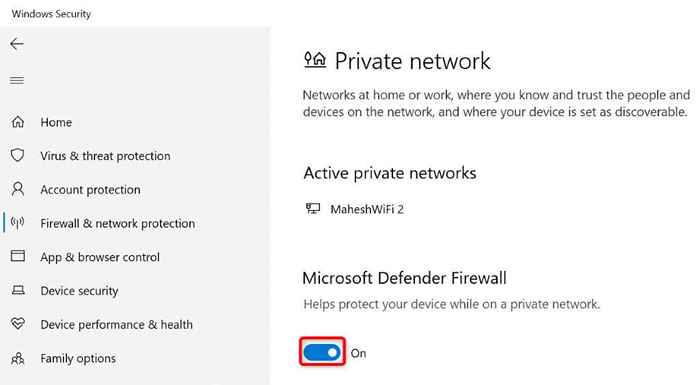
- Pilih Ya di Prompt Kontrol Akun Pengguna.
- Luncurkan Firefox dan buka situs Anda.
Matikan perangkat lunak antivirus Anda
Salah satu alasan Anda tidak dapat mengakses situs Anda di Firefox adalah bahwa program antivirus yang Anda instal telah mendeteksi browser atau situs Anda sebagai barang yang mencurigakan. Dalam hal ini, untuk sementara mematikan perlindungan antivirus Anda dan lihat apakah situs Anda memuat.
Bagaimana Anda menonaktifkan perlindungan bervariasi berdasarkan program antivirus. Anda dapat mematikan perlindungan microsoft bek antivirus sebagai berikut:
- Buka Mulai, Cari Keamanan Windows, dan pilih aplikasi di Hasil Pencarian.
- Pilih Virus & Perlindungan Ancaman di Layar Aplikasi.
- Pilih Kelola Pengaturan di bawah virus & header Pengaturan Perlindungan Ancaman.
- Matikan perlindungan waktu nyata.
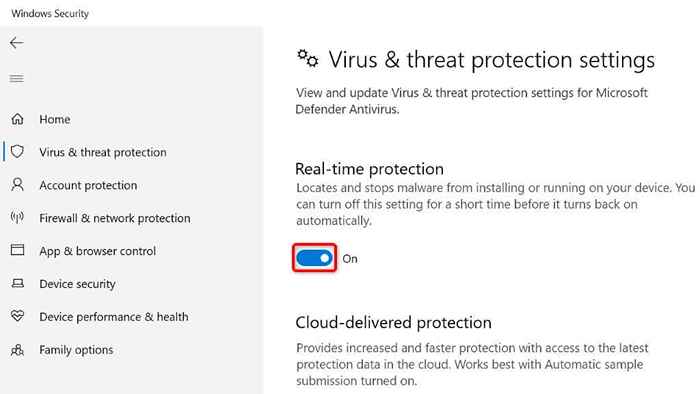
- Pilih Ya di Prompt Kontrol Akun Pengguna.
- Buka Firefox dan Muat Situs Anda.
Matikan proxy Anda
Saat Anda mengalami kesalahan jaringan seperti "pr_connect_reset_error," adalah ide yang bagus untuk menonaktifkan proxy utama mesin Anda serta proxy dalam aplikasi yang dimaksud. Itu harus menyelesaikan masalah Anda jika disebabkan oleh server proxy yang buruk.
Anda dapat mematikan fitur proxy PC dan Firefox sebagai berikut:
Nonaktifkan proxy di windows
- Tekan Windows + I untuk meluncurkan pengaturan.
- Pilih Jaringan & Internet di Pengaturan.
- Pilih proxy dari bilah sisi kiri.
- Matikan Gunakan server proxy di sebelah kanan.

- Tutup Pengaturan.
Nonaktifkan proxy di Firefox
- Buka Firefox, pilih tiga garis horizontal di sudut kanan atas, dan pilih Pengaturan.
- Pilih Umum di sebelah kiri, gulir ke bawah panel kanan, dan pilih Pengaturan.
- Pilih No Proxy di jendela Pengaturan Koneksi dan pilih OK.
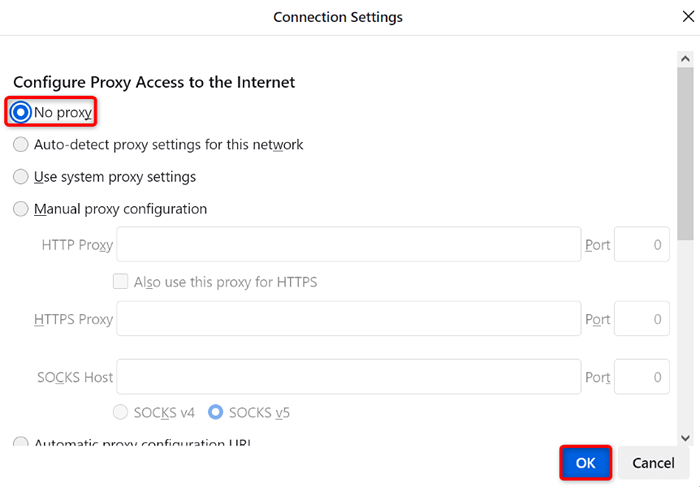
Sekarang proxy Anda dinonaktifkan, luncurkan Firefox dan cobalah untuk mengakses situs Anda.
Nonaktifkan Layanan VPN Anda
Ketika datang ke kegiatan terkait jaringan, VPN memainkan peran besar. Layanan ini merutekan lalu lintas internet Anda melalui server tengah, memungkinkan Anda untuk memotong pembatasan ISP Anda.
Namun, fitur -fitur itu terkadang dikenakan biaya. "Pr_connect_reset_error" Anda mungkin dihasilkan dari VPN yang kurang dikonfigurasi dengan buruk. Dalam hal ini, untuk sementara mematikan layanan VPN Anda dan lihat apakah situs Anda diluncurkan lalu. Sebagian besar klien VPN memiliki tombol sakelar besar di antarmuka utama mereka, memungkinkan Anda untuk mengaktifkan dan menonaktifkan layanan.
Jika situs Anda memuat setelah menonaktifkan VPN, Anda mungkin ingin berbicara dengan penyedia VPN Anda untuk menemukan solusi.
Matikan Add-On Firefox
Add-on Tambahkan fitur tambahan ke Firefox, memungkinkan Anda mendapatkan lebih banyak dari aplikasi browser ini. Terkadang, satu atau lebih dari add-on yang diinstal mengganggu fungsi inti browser, menyebabkan berbagai masalah.
Dalam kasus Anda, Anda dapat mematikan semua add-on Firefox Anda dan melihat apakah itu menyelesaikan masalah. Jika ya, Anda dapat menghapus add-on yang bermasalah dan menjaga yang baik.
- Pilih tiga garis horizontal di sudut kanan atas Firefox dan pilih add-ons dan tema.
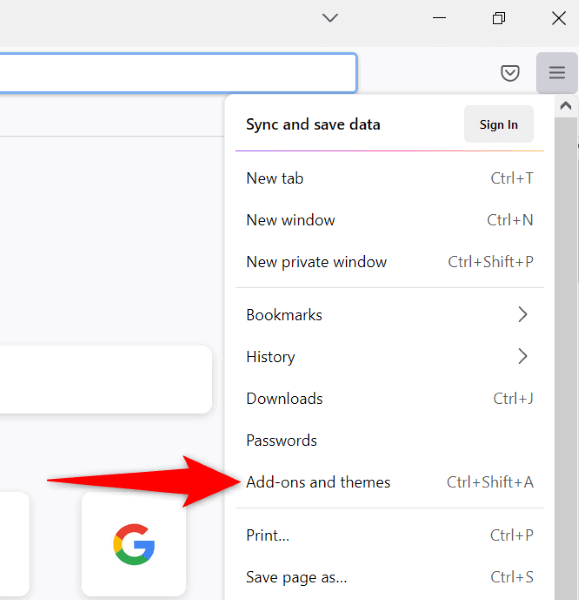
- Matikan sakelar untuk semua ekstensi terpasang Anda.

- Restart Firefox.
- Luncurkan situs Anda saat browser dibuka kembali.
Berkeliling Koneksi Reset Kesalahan di Firefox
Firefox's “pr_connect_reset_error” terjadi karena berbagai alasan, membuat situs Anda tidak dapat diakses di browser ini. Jika Anda mengalami masalah ini dan mendapati diri Anda tidak mengerti tentang apa yang harus dilakukan, panduan di atas harus membantu Anda memperbaiki kesalahan.
Setelah Anda men -tweak pengaturan jaringan Anda dan membuat perubahan lainnya, masalah browser Anda harus diselesaikan, dan Anda akan kembali ke selancar internet biasa. Menikmati!
- « Apa kesalahan runtime windows dan bagaimana Anda memperbaikinya?
- 5 cara untuk memperbaiki Minecraft Keluar Kode 1 »

